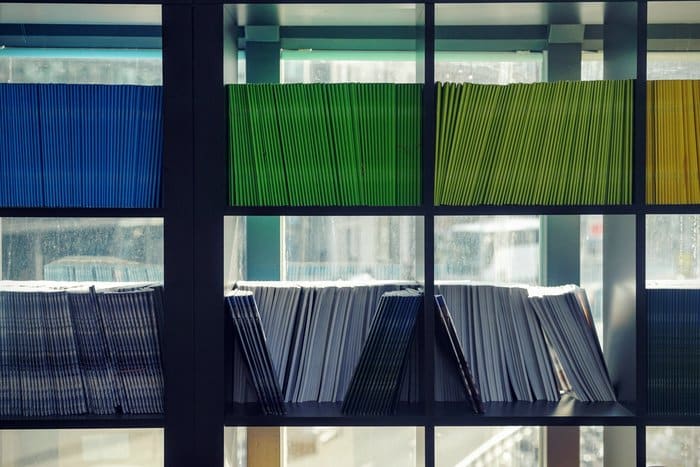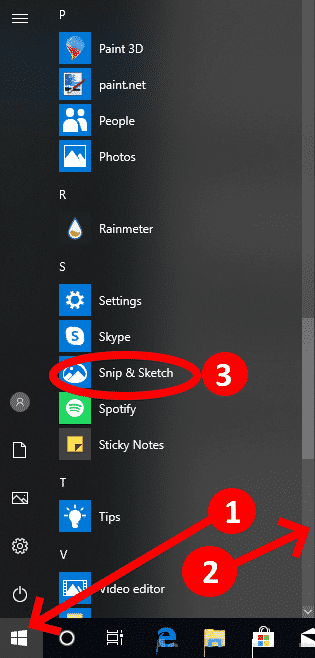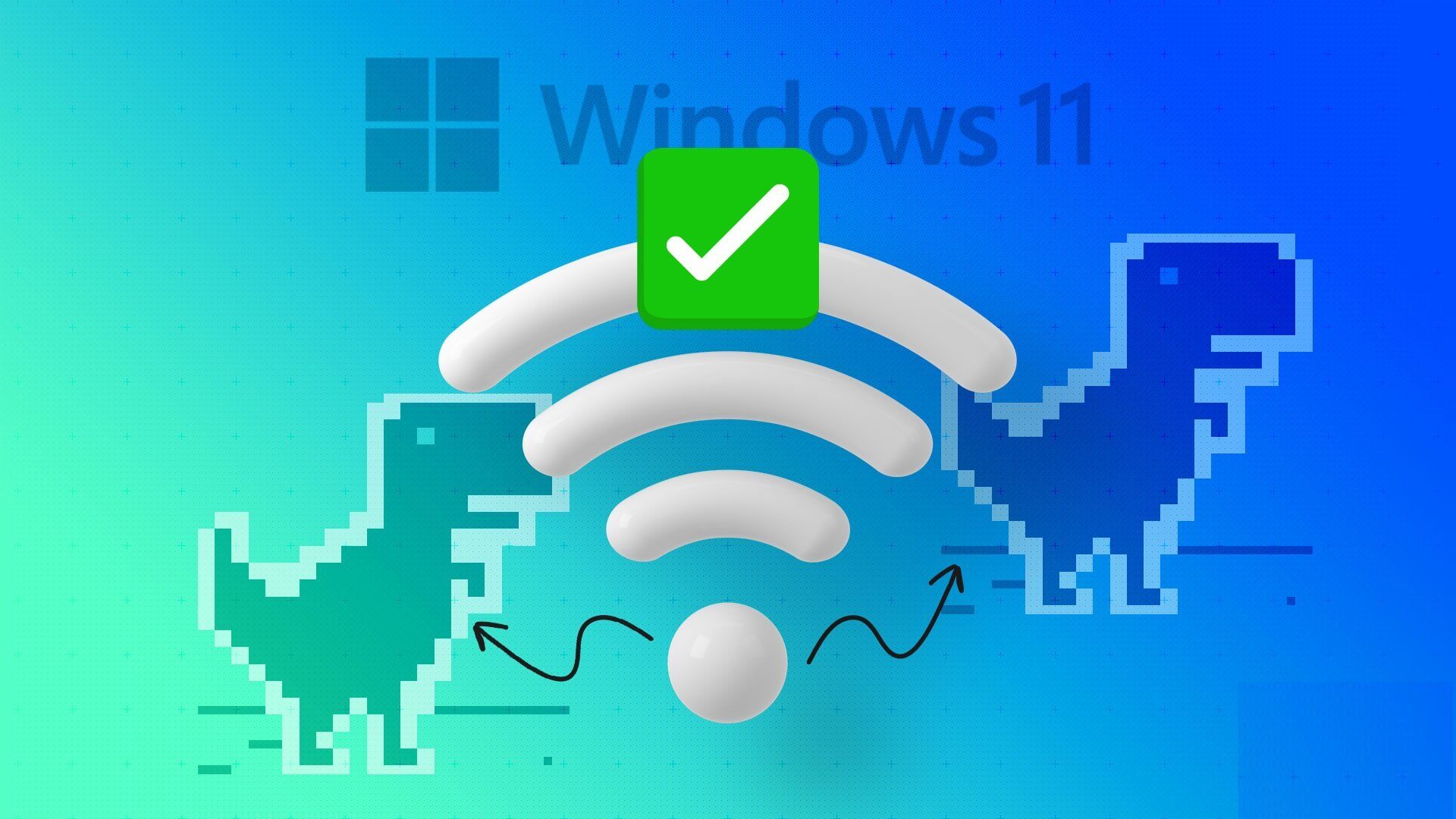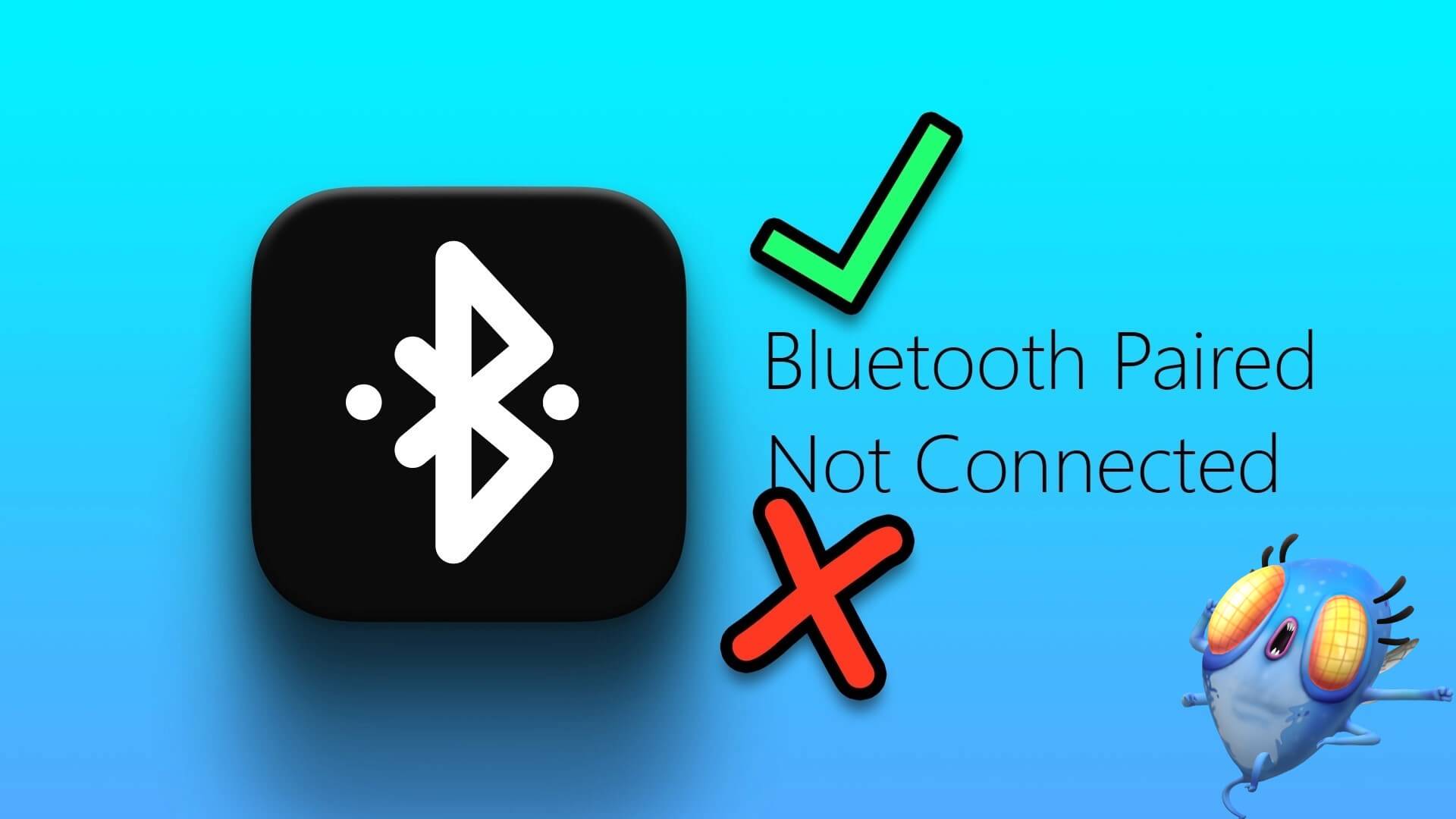Selvom Microsoft Store tilbyder en version af de mest populære apps, har den ikke alle programmer eller softwarepakker. Du skal muligvis downloade og installere programmer fra internettet. Selvom dette ikke burde være et problem, kan Windows 11 nogle gange nægte at installere din yndlingssoftware. Hvis Windows 11 ikke lader dig installere nye programmer, eller du støder på fejl, er du kommet til den rette side. Vi deler nogle fejlfindingstips, der kan hjælpe dig med hurtigt at løse problemet "Kan ikke installere programmer eller software" i Windows 11.
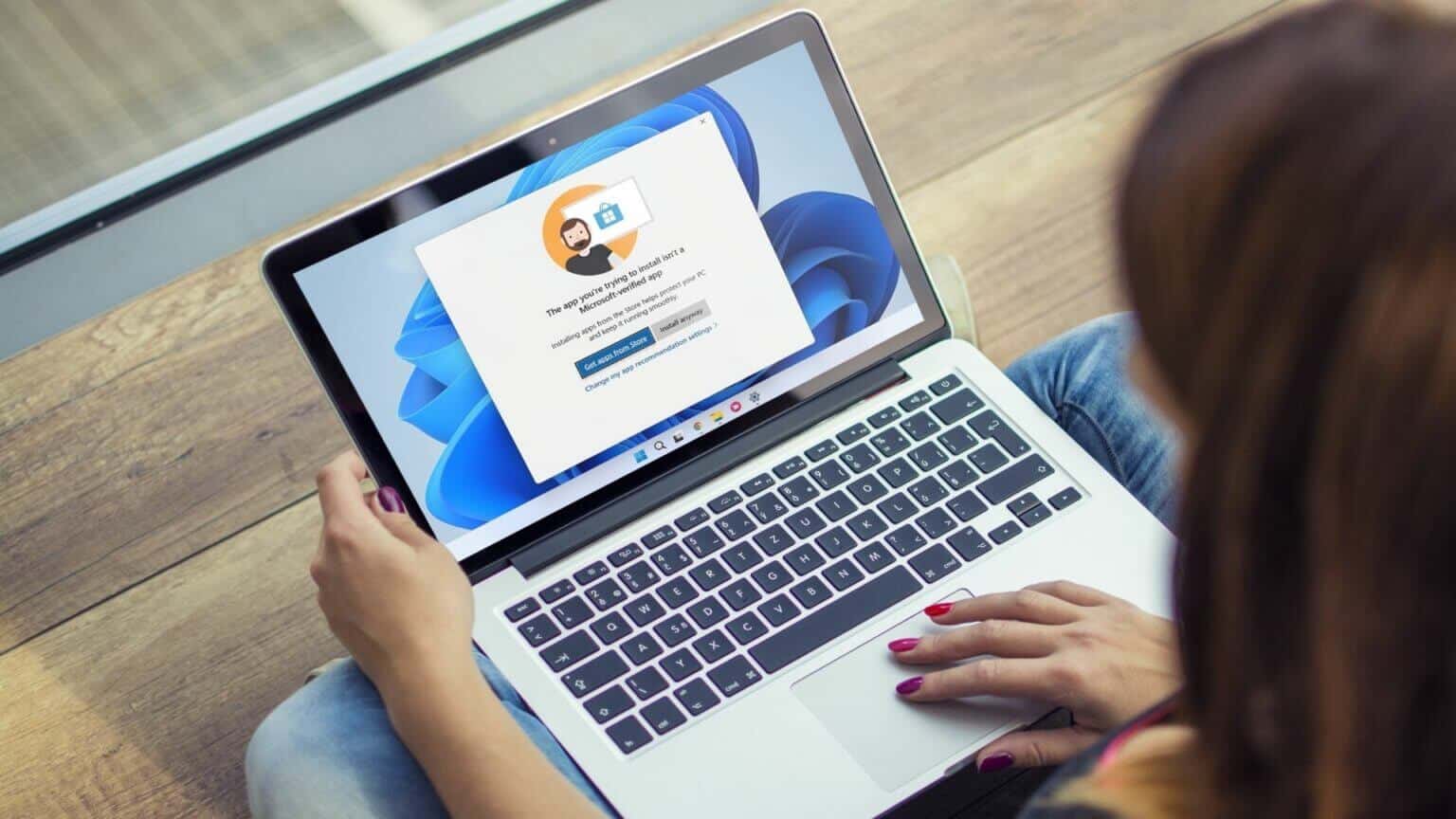
1. Kontroller softwarekompatibilitet
Kompatibilitetsproblemer fører ofte til denne installationsfejl på Windows 11. For eksempel er programmer og spil, der fungerer perfekt på Windows 10, ikke nødvendigvis kompatible med Windows 11. I sådanne tilfælde vil du ikke kunne installere programmet, uanset hvad du gør. Typisk kan du finde disse oplysninger på programudbyderens hjemmeside.
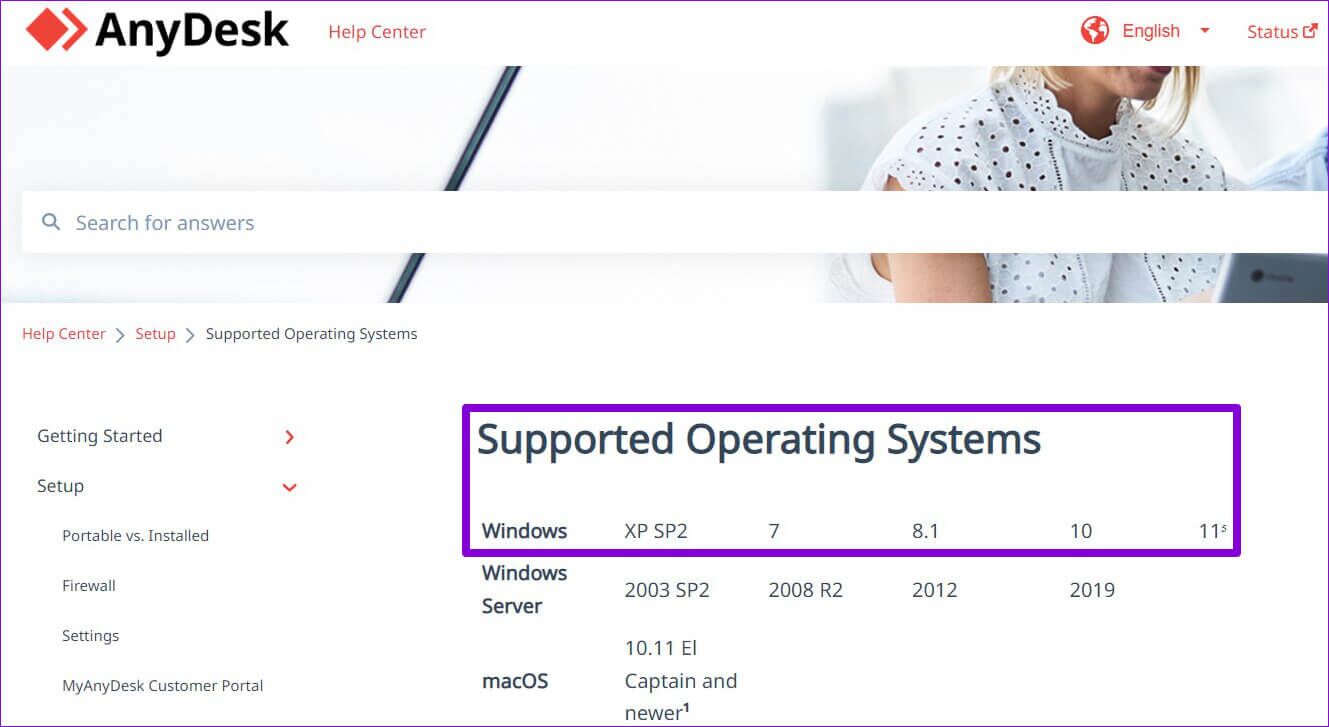
Før du prøver løsningerne nedenfor, skal du derfor kontrollere, om den software, du forsøger at installere, er kompatibel med Windows 11.
2. Kør installationsprogrammet som administrator.
De fleste installationer af tredjepartsprogrammer på Windows kræver Administrativ godkendelseIdeelt set bør du se en brugerkontokontrol (UAC), når du kører installationsprogrammet. Men hvis det ikke sker, kan du køre installationsprogrammet manuelt som administrator. Sådan gør du.
Højreklik på Installationsfil og vælg Kør som administratorFølg derefter instruktionerne på skærmen for at se, om programmet blev installeret korrekt eller ej.
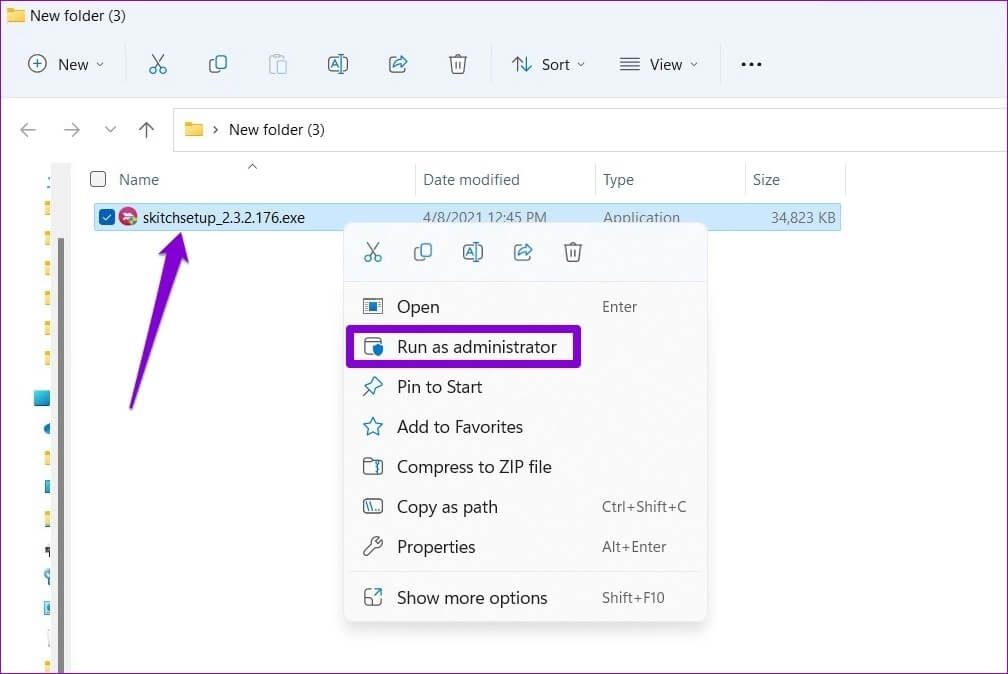
3. Kør installationsprogrammet, og afinstaller fejlfindingsværktøjet.
Hvis problemet fortsætter, kan du bruge en af Windows-fejlfindingsværktøjerne for at få hjælp. Microsoft tilbyder en fejlfindingsværktøj til programinstallation og -afinstallation, der automatisk kan registrere og reparere eventuelle Registreringsnøgler Beskadigede filer kan forhindre programmer i at blive installeret på Windows. Sådan retter du dem.
Trin 1: Få Microsofts dedikerede fejlfindingsværktøj.
Hent fejlfindingsværktøjet til installation og afinstallation af software.
Trin 2: Dobbeltklik Fejlfinding at tænde den.
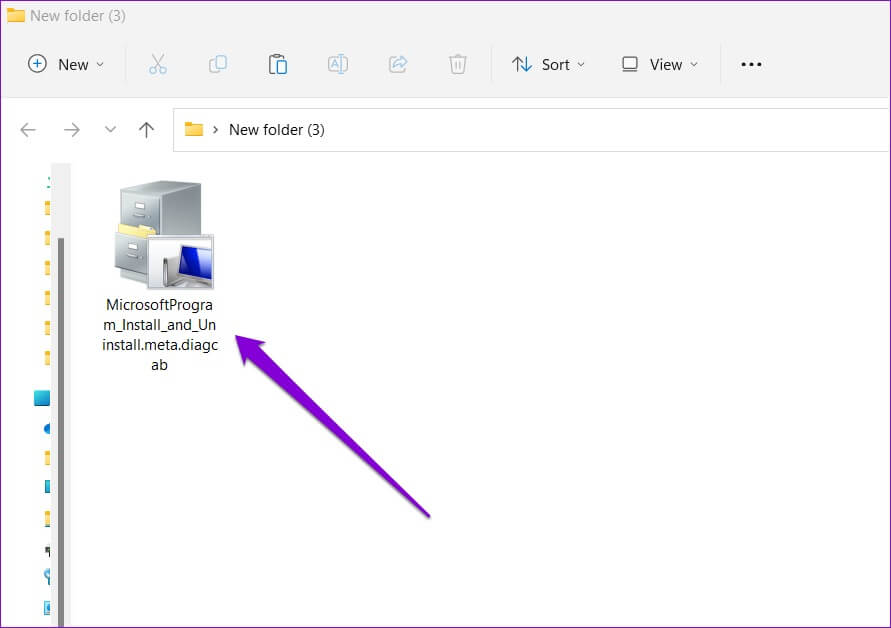
Trin 3: Klik på det følgende.
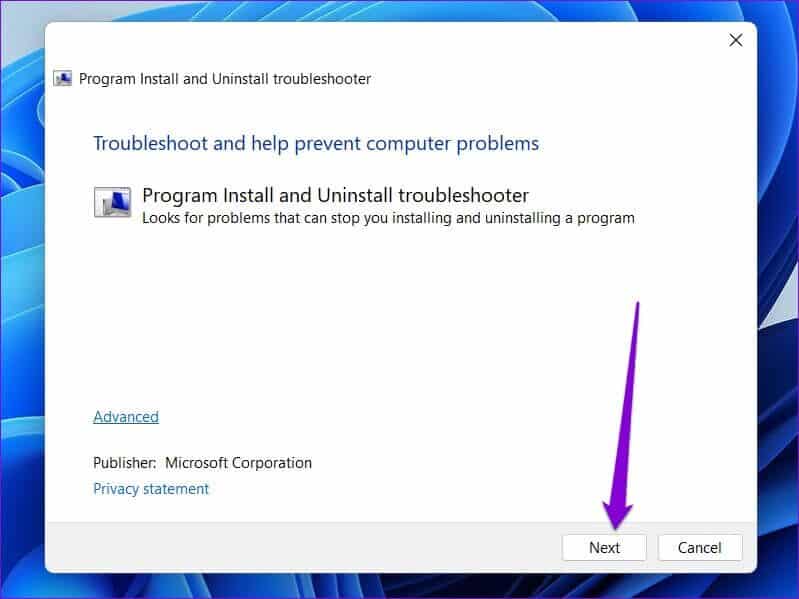
Trin 4: Find installation På den næste skærm begynder værktøjet automatisk at scanne for eventuelle problemer. Logfiler.
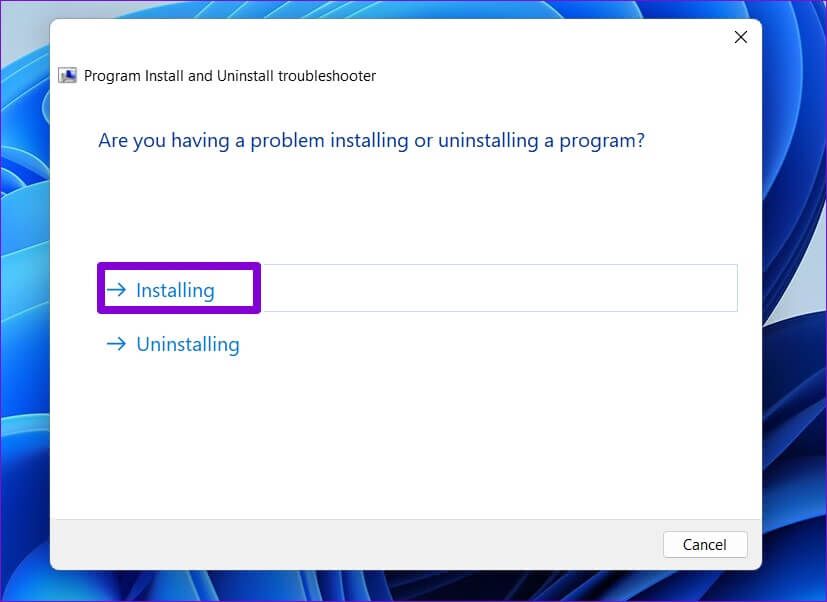
Trin 5: Find programmet som du prøver at installere. Hvis du ikke kan finde den, skal du vælge Ikke opførtKlik derefter på det følgende.
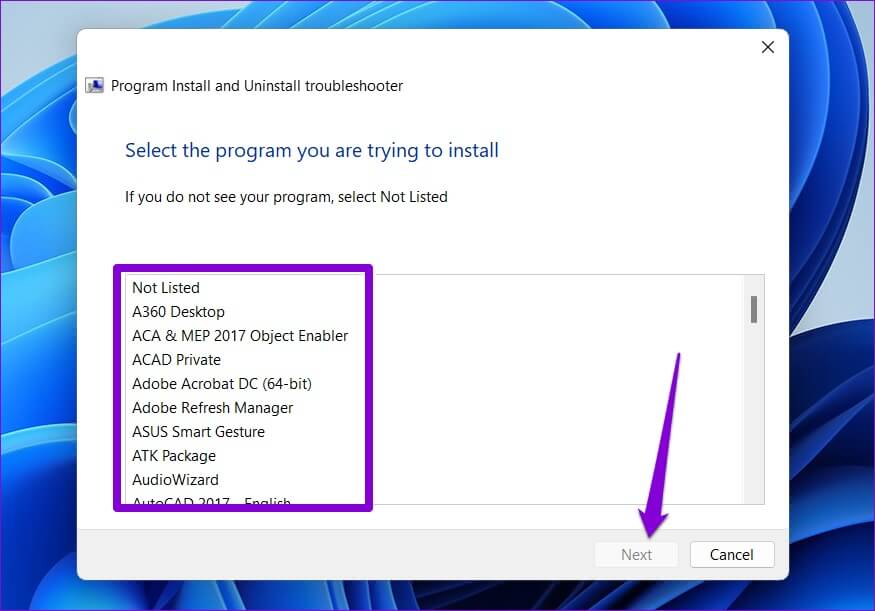
Følg derefter instruktionerne på skærmen for at fuldføre fejlfindingsprocessen. Prøv derefter at installere programmet igen.
4. Kontroller installationsindstillingerne for Windows-programmer.
Windows 11 giver dig mulighed for at begrænse installation af apps fra andre kilder end Microsoft Store For at forbedre sikkerheden blokerer Windows alle installationer af tredjepartsapps fra ukendte kilder, hvis du tidligere har aktiveret denne indstilling. Sådan ændrer du den.
Trin 1: Højreklik startmenu og vælg Indstillinger fra listen.
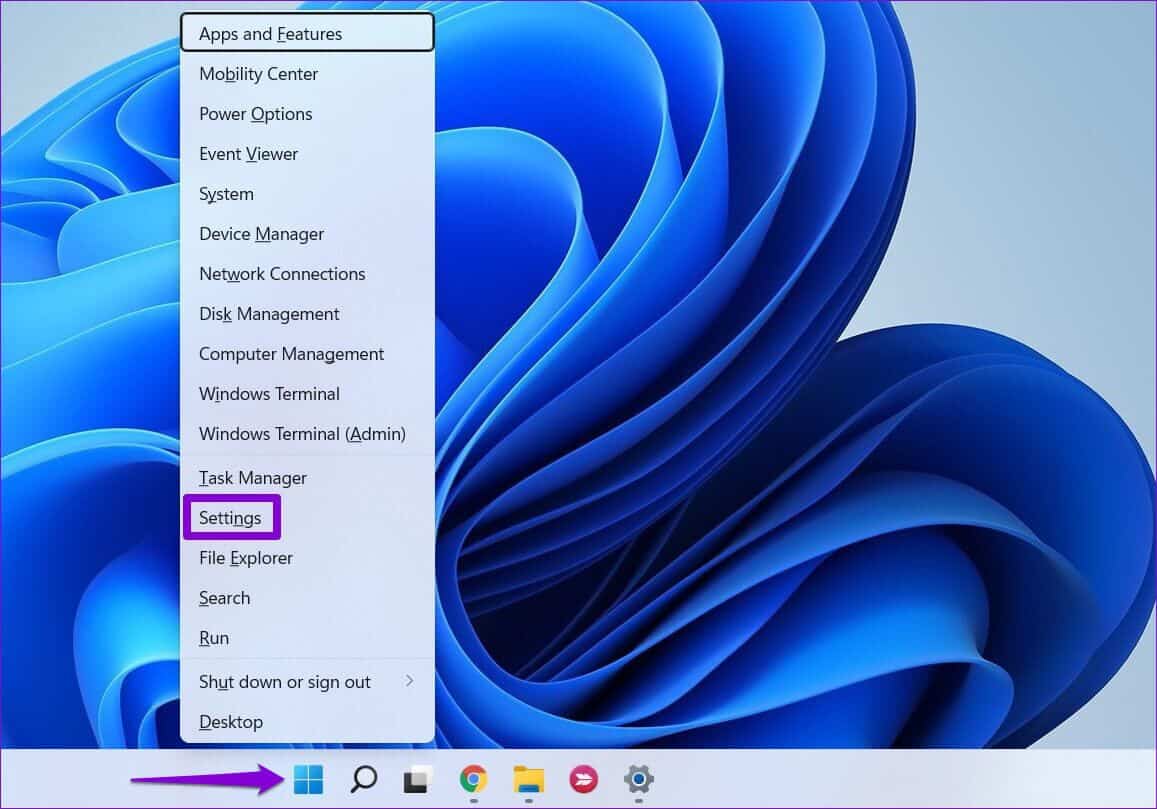
Trin 2: .ي Fanen Applikationer , Klik Avancerede appindstillinger Til din højre.
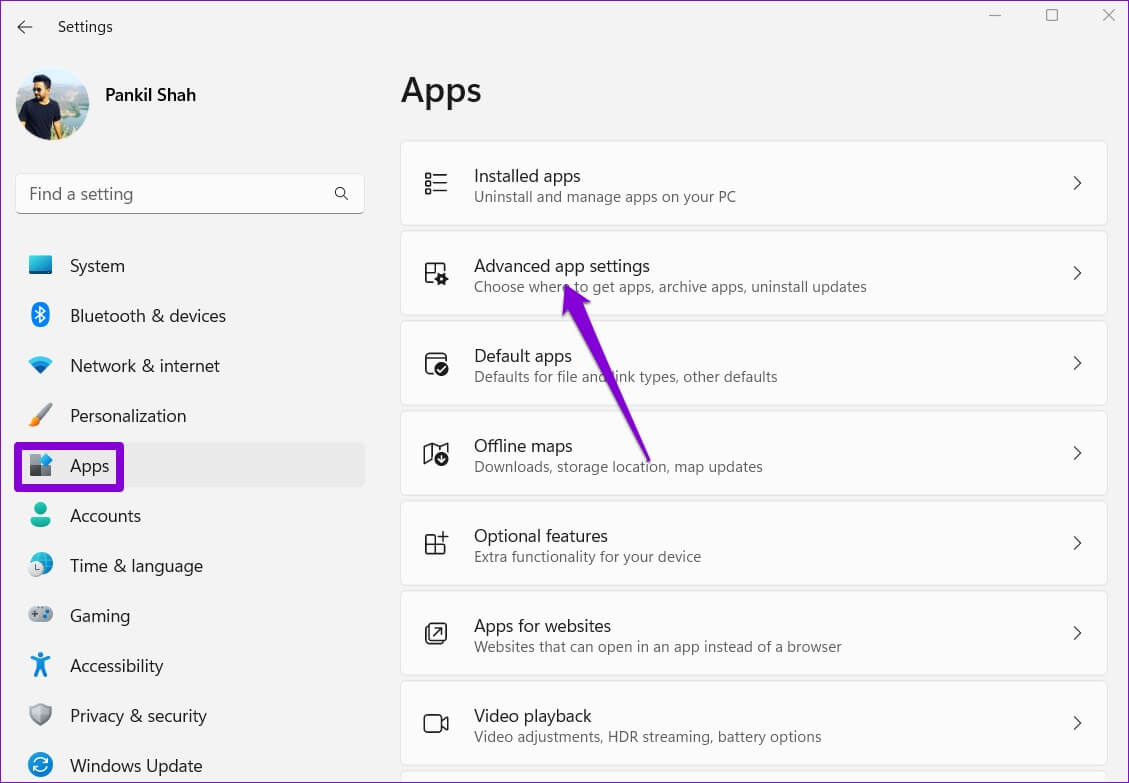
Trin 3: Brug rullemenuen ved siden af "Vælg hvor du vil hente apps" Vælg "Hvor som helst, men giv mig besked, hvis der er en lignende app i Microsoft Store ”.
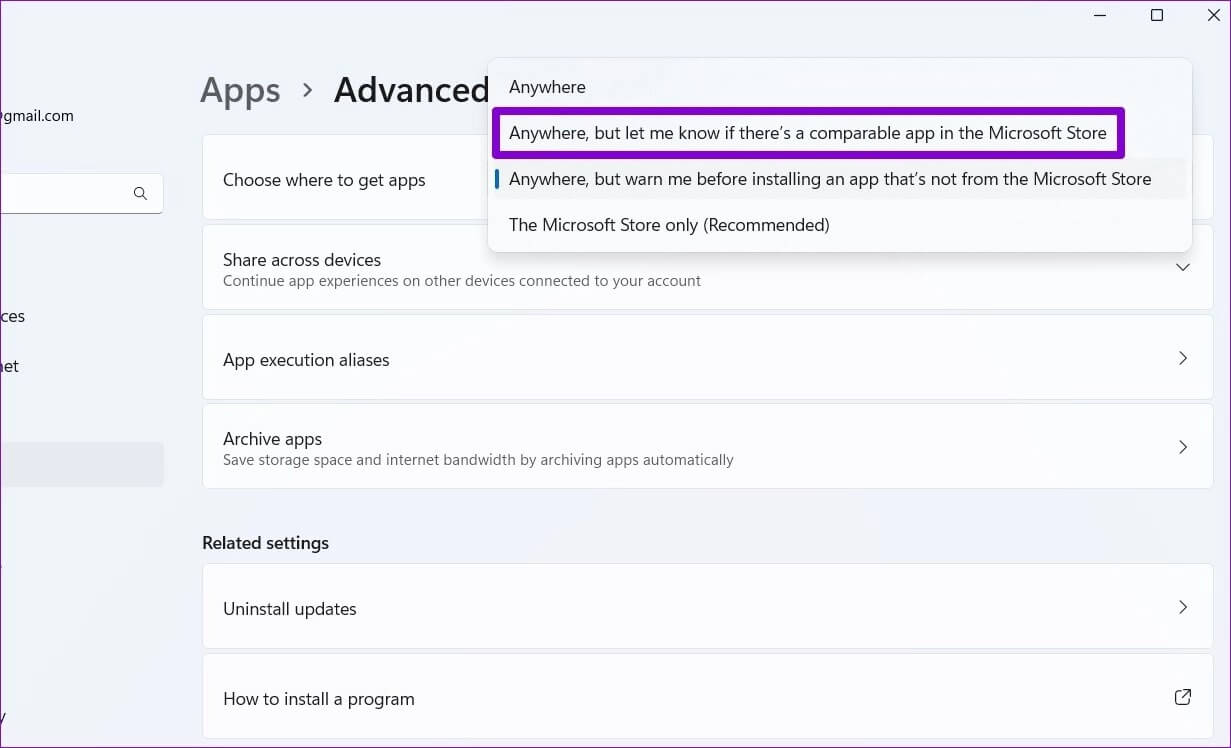
Når du har foretaget ændringen, kan du prøve at køre installationsprogrammet for at se, om det virker.
5. Afinstaller den tidligere version af programmet eller softwaren.
En anden grund til, at Windows muligvis ikke kan installere et tredjepartsprogram eller -værktøj, er, hvis en ældre version af det pågældende program allerede er tilgængelig på din computer. Hvis dette er tilfældet, skal du Fjern den ældre version af programmet Før du kører installationsprogrammet igen.
Trin 1: Klik på Windows -nøgle + R at begynde Dialogboks , Og skriv kontrolelement , og tryk på Enter.
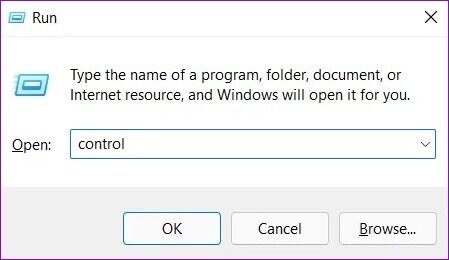
Trin 2: kontakt Skærmtype til mig Store eller små symboler Brug rullemenuen i øverste højre hjørne. Klik derefter på programmer og funktioner.
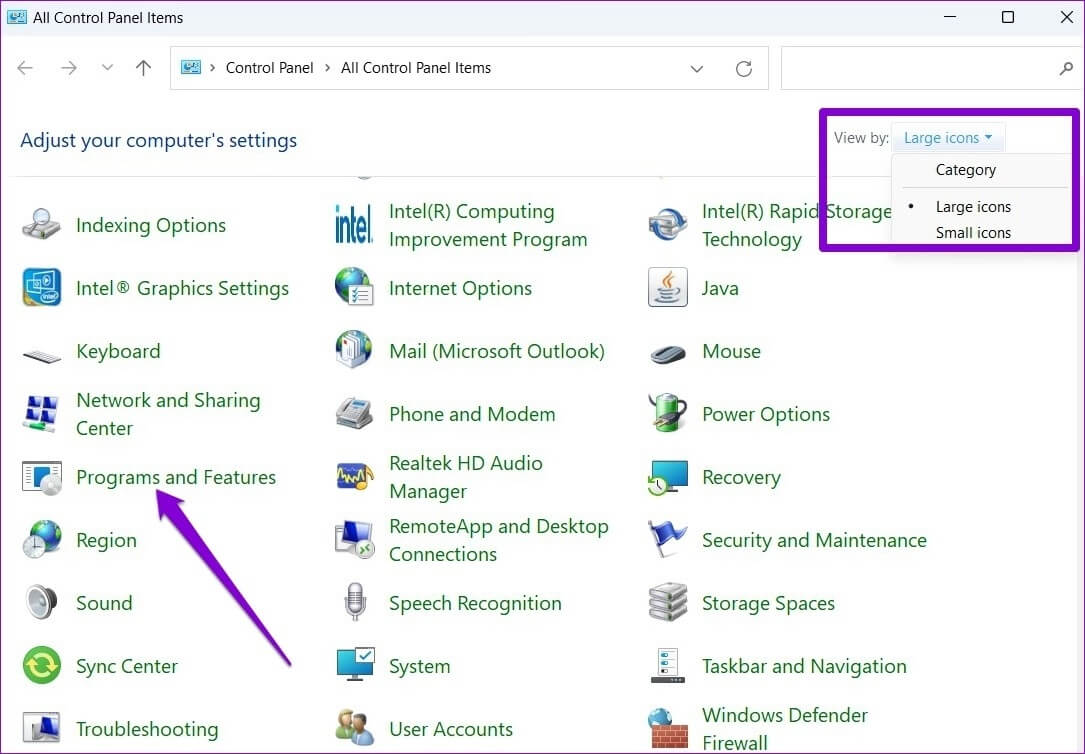
Trin 3: Find programmet som du vil fjerne, og klik på "Afinstaller/Ændr" over.
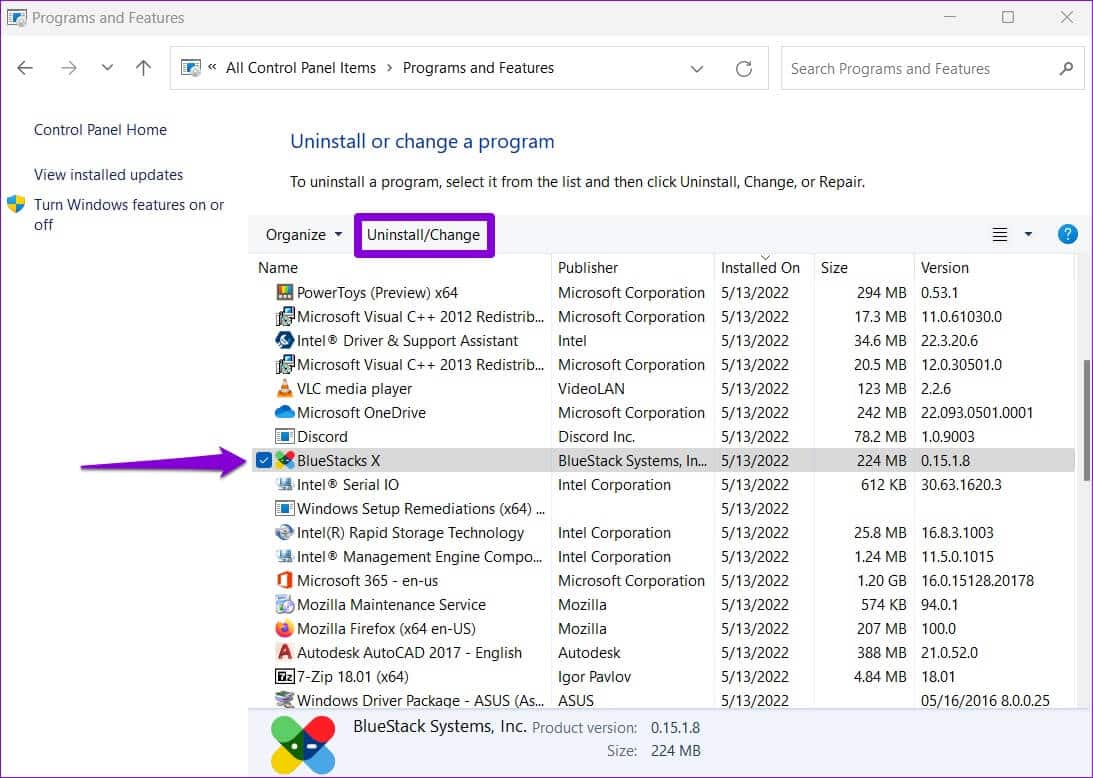
Følg derefter instruktionerne på skærmen for at fjerne programmet. Når det er fjernet, kan du prøve at køre installationsprogrammet igen.
6. Aktiver udviklertilstand
Aktivering af udviklertilstand i Windows giver dig mulighed for at downloade programmer fra stort set enhver kilde. Som navnet antyder, er denne indstilling beregnet til, at udviklere kan installere og teste deres programmer. Men hvis du er sikker på ægtheden af den software, du forsøger at installere, kan du aktivere udviklertilstand i Windows for at installere den pågældende software. Sådan gør du.
Trin 1: Klik på Windows -tast + I at tænde Indstillinger appGå til . Fanen Privatliv og sikkerhed Til din venstre side.
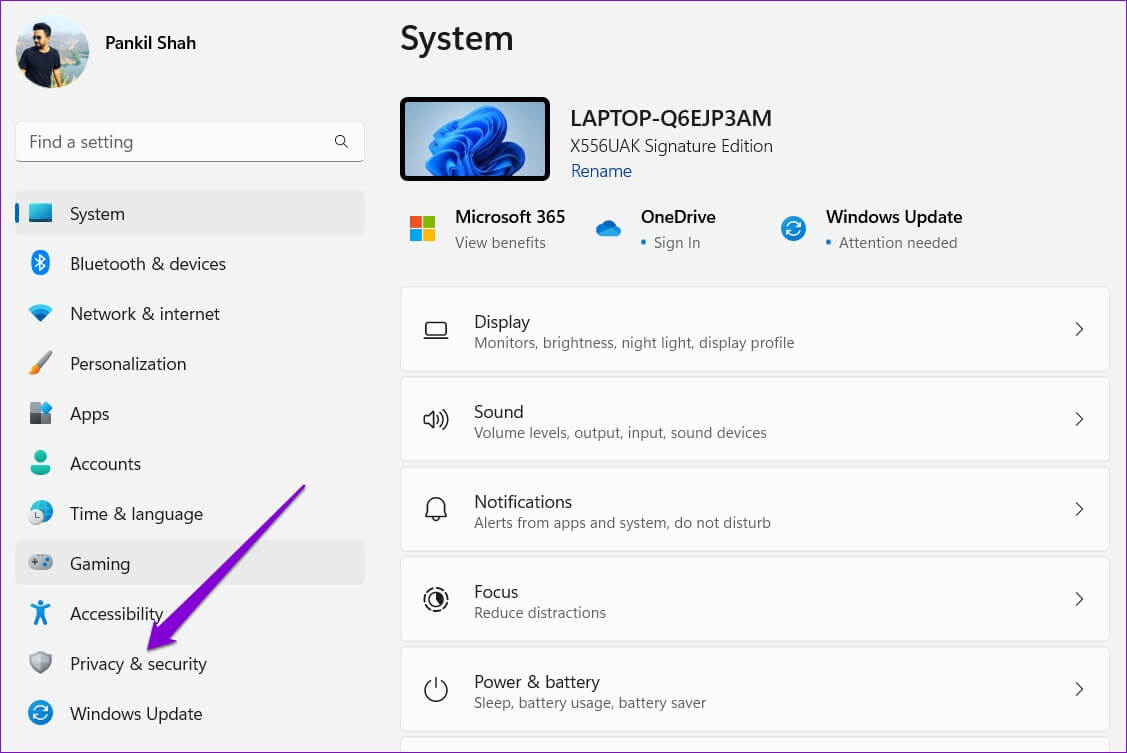
Trin 2: inden for ا٠"Ø £ Ù ... ا٠† , Klik For udviklere.
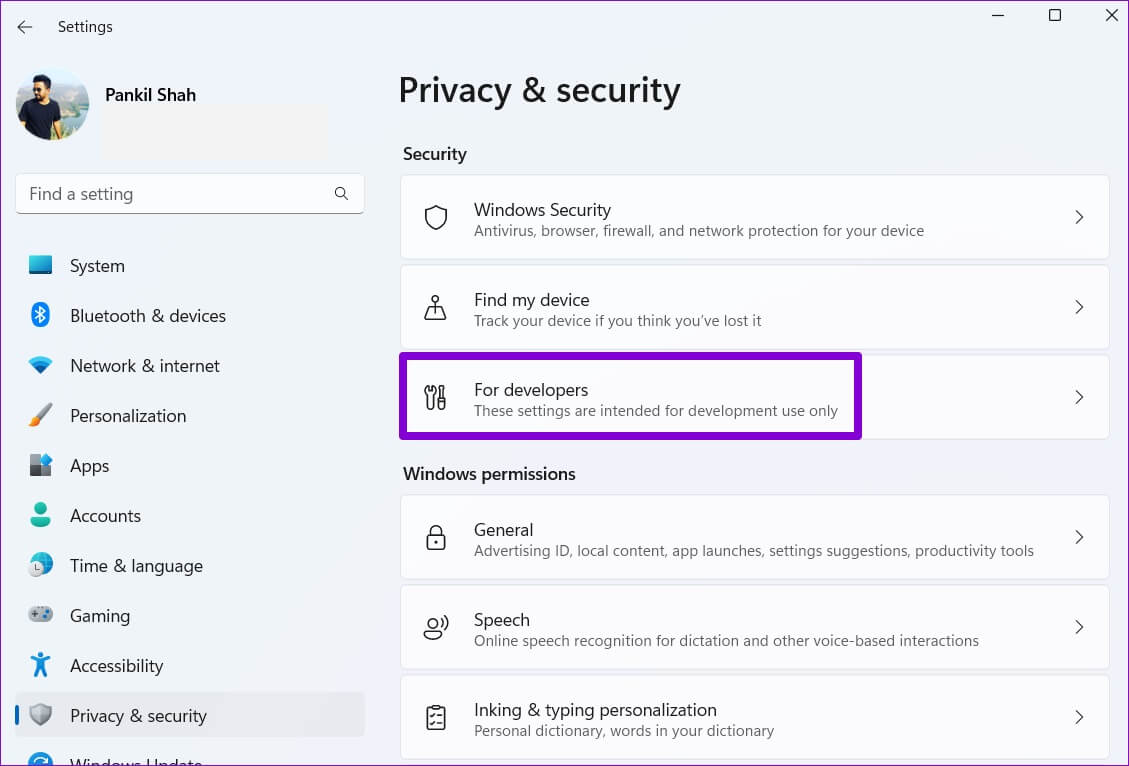
Trin 3: Aktivér kontakten ud for Udviklertilstand.
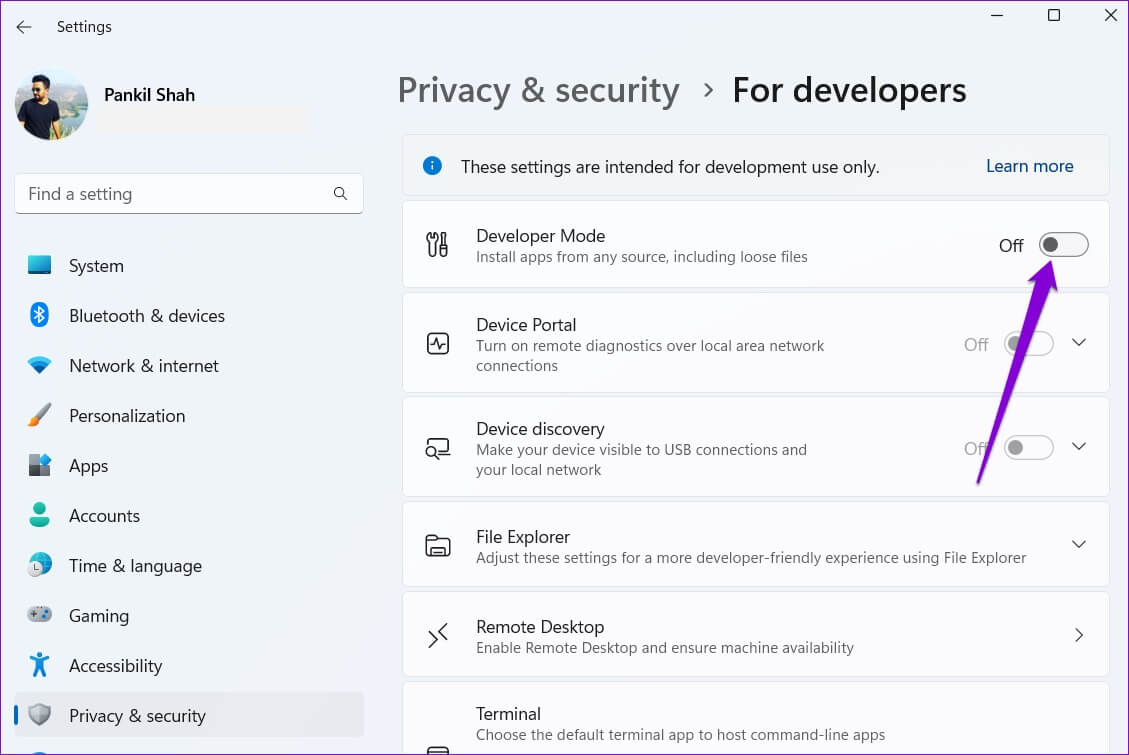
Prøv at køre installationsprogrammet igen og se om det virker. Glem ikke at deaktivere udviklertilstand efter installation af programmet.
Installation i gang
Hvis den app eller det program, du forsøger at installere, er tilgængeligt i Microsoft Store, bør du altid downloade det. Brug af ovenstående fejlfindingstips burde dog hjælpe med at løse problemet med, at programmer eller software ikke kan installeres på Windows 11.